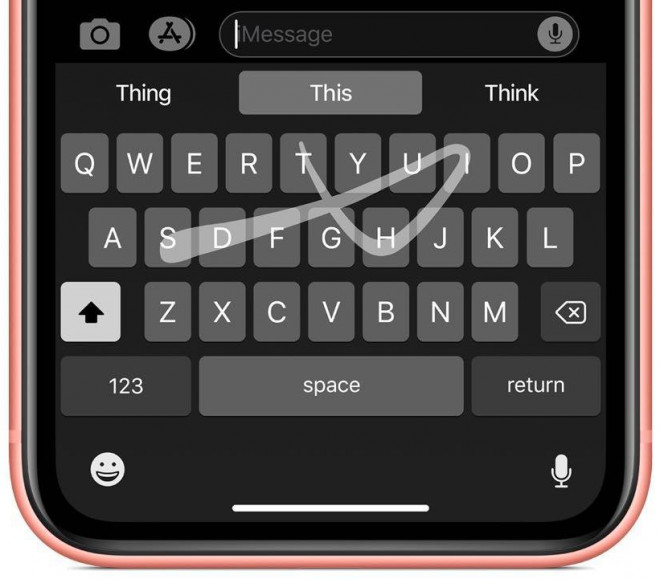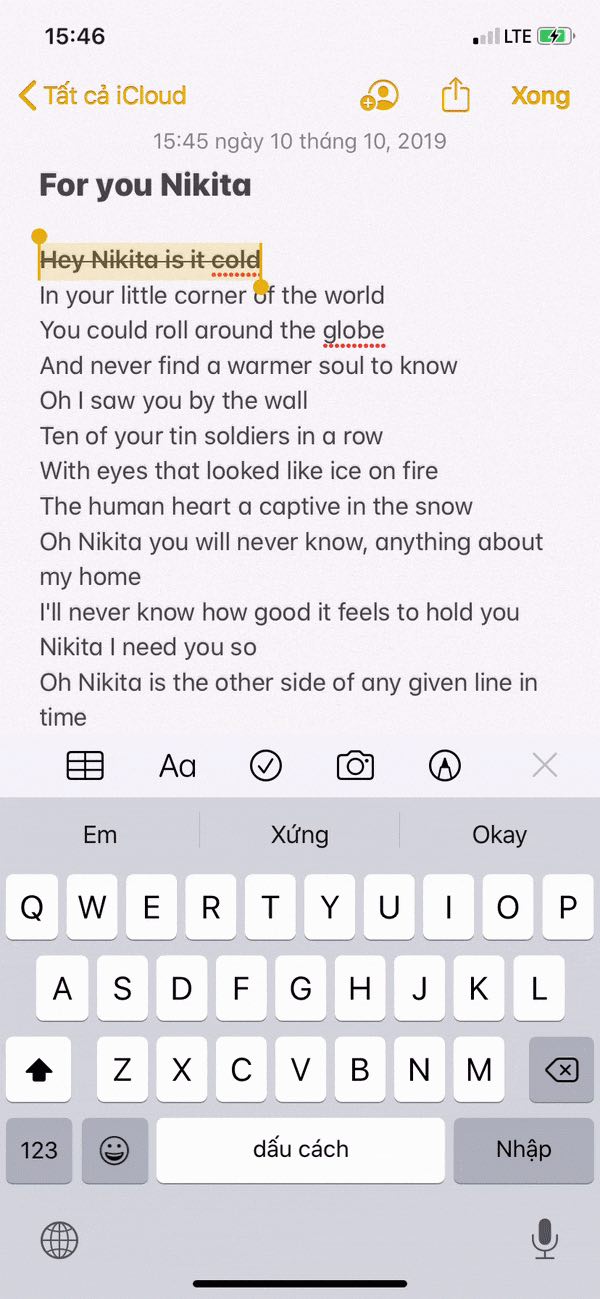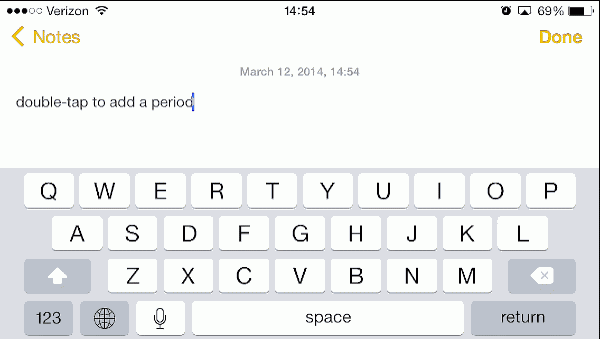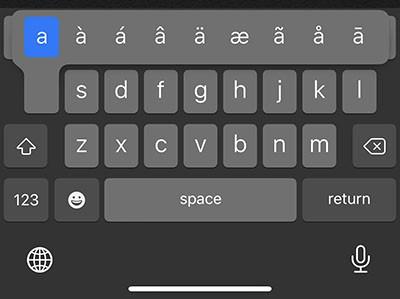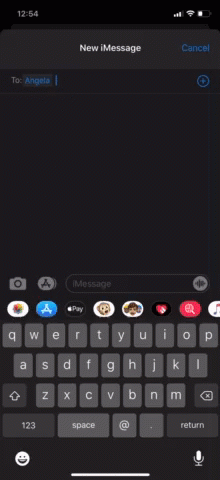Những thủ thuật với bàn phím iOS có thể bạn chưa biết
Nếu bạn thường xuyên sử dụng các thiết bị iPhone, iPad để nhập liệu mọi thứ từ ghi chú, tin nhắn, email cho công việc. Bạn đã biết những thủ thuật cực kì tiện ích dành cho bàn phím trên iPhone dưới đây?
Applle vốn nổi tiếng với sự trau chuốt từng chút một cho người dùng trong hệ sinh thái của mình. Tuy nhiên, không phải ai cũng biết hết về chúng. Dưới đây là những thông tin về bàn phím iOS bạn có thể tham khảo:
Trượt để nhập
QuickPath (trượt để nhập) trên bàn phím IOS 13 giúp bạn gõ nhanh một nội dung bất kỳ bằng cách “Trượt” nhanh các ký tự trên bàn phím. Ví dụ muốn gõ nhanh chữ “Apple” ”, bạn dùng ngón tay lướt nhanh qua các chữ a,p,p,l,e.
Applle vốn nổi tiếng với sự trau chuốt từng chút một cho người dùng trong hệ sinh thái của mình. Tuy nhiên, không phải ai cũng biết hết về chúng. Dưới đây là những thông tin về bàn phím iOS bạn có thể tham khảo:
Trượt để nhập
QuickPath (trượt để nhập) trên bàn phím IOS 13 giúp bạn gõ nhanh một nội dung bất kỳ bằng cách “Trượt” nhanh các ký tự trên bàn phím. Ví dụ muốn gõ nhanh chữ “Apple” ”, bạn dùng ngón tay lướt nhanh qua các chữ a,p,p,l,e.
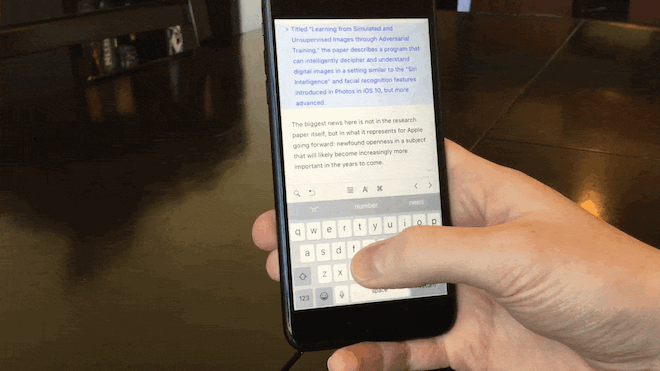
Với các thiết bị có công nghệ 3D Touch thì bạn chạm và ấn vào vị trí bất kỳ trên bàn phím để “biến” cả bàn phím thành trackpad, chứ không chỉ giới hạn ở nút khoảng trắng nữa.
Với iPad, bạn dùng cả 2 ngón tay chạm giữ vào bàn phím để chuyển sang chế độ trackpad.
Copy, cut và paste
Là thao tác được sử dụng nhiều nhất trên /iPad, phía trên là thao tác thông thường đối với đại đa số người dùng. Chọn vùng chữ – chọn Copy trên tab màu đen ở trên rồi chọn vùng cần dán rồi chọn Paste.
Đây cũng là một thao tác nhanh có trên iOS 13 và iPadOS, chỉ cần chọn vùng văn bản rồi dùng 3 ngón tay vuốt chụm lại (Zoom in) để copy. Sau đó bạn chọn vùng cần dán rồi dùng 3 ngón tay để vuốt ra (Zoom out) là có thể paste.
Đồng thời ngay sau khi bạn làm hành động vuốt 3 ngón này thì phía trên sẽ xuất hiện chữ chép hay dán để cho bạn biết hành động đã được thực thi.
Bôi đen văn bản
Để quét khối nhanh một từ, bạn chạm nhanh 2 lần vào từ cần bôi đen.
Tương tự, bạn chạm nhanh 3 lần để bôi đen cả một đoạn văn bản.
Clipboard dùng chung
Trên hệ sinh thái Apple bạn có thể dễ dàng chia sẻ nội dung giữa các thiết bị với nhau, cực kỳ tiện dụng chỉ cần đăng nhập chung một tài khoản Apple ID và có kết nối internet.
Tính năng Universal clipboard giúp bạn dễ dàng copy, cut một văn bản từ iPhone, nội dung ấy sẽ được lưu vào clipboard dùng chung, clipboard ấy sẽ được đồng bộ vào các thiết bị khác như iPad và máy tính Mac. Từ đó, trên iPad, bạn chỉ cần paste nội dung ấy ra.
Trượt để Undo và Redo
Nếu nhập liệu sai một từ, bạn không cần ấn nút Backspace để xóa. Bạn chỉ cần chạm 3 ngón tay trượt sang phải để xóa từ vừa gõ sai (undo). Nếu lỡ xóa nhầm nội dung khác, bạn chỉ cần chạm 3 ngón tay trượt sang phải để lấy lại đoạn nội dung đã xóa nhầm (redo)
Lắc điện thoại để Undo
Nếu màn hình điện thoại quá nhỏ làm thao tác undo 3 ngón như trên không thuận tiện, bạn chỉ cần lắc nhẹ điện thoại để undo.
Gõ nhanh dấu chấm
Không phải tốn thời gian bấm vào phím 123 trên bàn phím để chuyển sang chế độ bàn phím số mới thấy được dấu chấm. Chỉ cần bấm nhanh hai lần space để gõ nhanh dấu chấm.
Nếu gõ các ngôn ngữ thường có chứa dấu trên đầu các ký tự, bạn chỉ cần chạm giữ vào ký tự ấy để xem danh sách các ký tự khi có thêm dấu, rồi chọn đúng ký tự cần dùng.
Nhập văn bản bằng giọng nói
iOS và iPadOS đều cung cấp tính năng nhập văn bản bằng giọng nói và nó hoạt động được cả khi không có internet. Các bạn chỉ cần nhấn vào biểu tượng micro trên bàn phím và bắt đầu nó. Kết thúc hoặc quay lại bằng cách nhấn vào biểu tượng sóng.
Hi vọng những thủ thuật với bàn phím iOS trên sẽ giúp các bạn thao tác nhanh hơn.